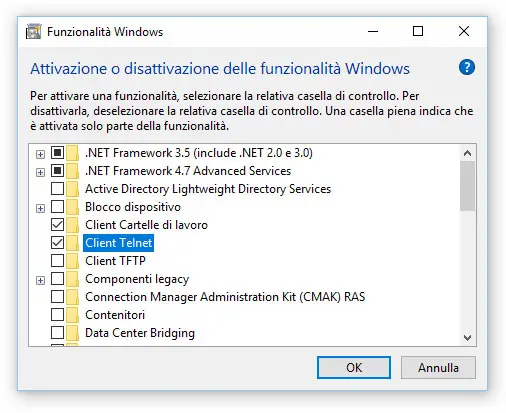Se vi siete imbattuti in questo articolo è probabile che vi stiate chiedendo come mai, dopo decenni di onorato servizio, l'utilissimo telnet client da command-line - presente in qualsiasi versione di Windows fino a Windows 7 - non è presente sull'ultima versione del sistema operativo di casa Microsoft.
In realtà il telnet client esiste ancora , l'unica differenza rispetto a prima è che non fa più parte degli strumenti che vengono installati automaticamente con Windows: occorre selezionarlo in modo esplicito. Fortunatamente, questo può essere effettuato anche a installazione avvenuta, seguendo questi semplici passaggi:
- Aprire il Pannello di Controllo.
- Navigare all'interno di Programmi e Funzionalità.
- Nel menu a sinistra, selezionare Attivazione o disattivazione delle funzionalità di Windows.
- Individuare l'elemento Client Telnet e selezionarlo tramite la checkbox a sinistra.
- Cliccare su OK per iniziare l'installazione.
Se non volete utilizzare la GUI, potete installare il client Telnet anche da linea di comando.
Aprite un Prompt dei Comandi con privilegi di amministratore, quindi digitate il seguente comando:
|
1 |
dism /online /Enable-Feature /FeatureName:TelnetClient |
Una volta premuto invio, partirà una procedura di installazione tramite command-line: una volta terminata, potrete utilizzare il comando Telnet con la consueta sintassi (la stessa delle precedenti versioni di Windows).
Se non siete pratici con le opzioni del client, vi rimandiamo alla documentazione ufficiale sui comandi telnet di Microsoft Docs.
Se il client telnet di Windows non vi soddisfa, potete utilizzare una delle tante alternative free disponibili sul mercato: la migliore, secondo il nostro modesto giudizio, è Teraterm, un client telnet e SSH scaricabile gratuitamente a questo indirizzo.
Per il momento è tutto: felice connessione!